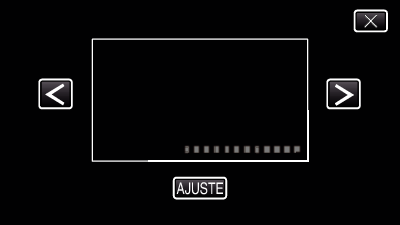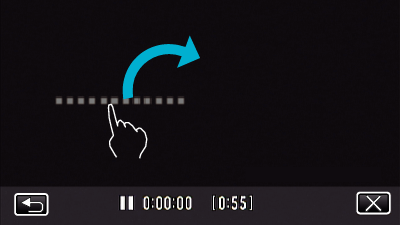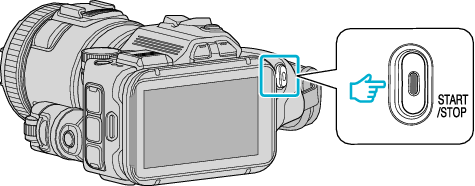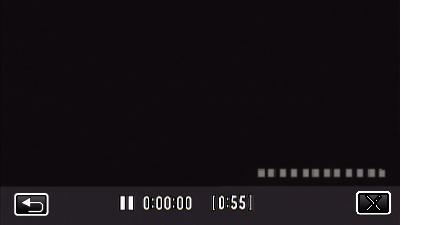Grabación de vídeos con fecha y hora
Puede grabar vídeos junto con la fecha y hora.
Ajuste esto cuando desea guardar el archivo con la fecha y hora.
(La fecha y hora no pueden eliminarse luego de la grabación.)
Pulse “MENU”.
Aparece el menú principal.
Pulse “GRABACIÓN ESPECIAL”.
Pulse “GRABACIÓN FECHA/HORA”.
Pulse  para ver el menú.
para ver el menú.
Pulse  para regresar a la pantalla anterior.
para regresar a la pantalla anterior.
Seleccione el tipo de reloj con  o
o  , y pulse “AJUSTE”.
, y pulse “AJUSTE”.
Cuando se pulsa “AJUSTE”, aparece un aviso de grabación de fecha/horario.
Pulse  para ver el menú.
para ver el menú.
Ajuste la posición de visualización de la pantalla de fecha y horario con una huella digital tocándola con el dedo y arrastrándola.
Mueva la pantalla de fecha y horario mientras la toca con el dedo y la ubica en la pantalla.
Presione el botón START/STOP para iniciar la grabación.
Presione el botón START/STOP nuevamente para detener la grabación.
Pulse  para regresar a la pantalla para seleccionar los tipos de relojes.
para regresar a la pantalla para seleccionar los tipos de relojes.
Pulse  para salir de “GRABACIÓN FECHA/HORA”.
para salir de “GRABACIÓN FECHA/HORA”.
(Para realizar operaciones que no sean de grabación, pulse  para cancelar “GRABACIÓN FECHA/HORA” primero).
para cancelar “GRABACIÓN FECHA/HORA” primero).
Se puede ajustar para grabaciones a intervalos regulares.
La fecha y hora no pueden eliminarse luego de la grabación.


_IZYUILvdsdgwox.png)
_UJDCILkrscevgk.png)

 o
o  , y pulse “AJUSTE”.
, y pulse “AJUSTE”.